您现在的位置是:首页 > CAD画图 > CAD画图
CAD绘制张力器
![]() 本文转载来源:zwcad.com zwsoft.cn 中望CAD官方教程.如果作者或相关权利人不同意转载,请跟我们联系,我们立即删除文章。2022-11-22
本文转载来源:zwcad.com zwsoft.cn 中望CAD官方教程.如果作者或相关权利人不同意转载,请跟我们联系,我们立即删除文章。2022-11-22
简介CAD绘制张力器 CAD是一款应用领域广泛的图形绘制软件,常用于建筑、机械等产品构造以及电子产品结构设计。今天我们要讲的是健身器材类家具设计张力器。下面是具体的绘制步骤。
CAD绘制张力器
CAD是一款应用领域广泛的图形绘制软件,常用于建筑、机械等产品构造以及电子产品结构设计。今天我们要讲的是健身器材类家具设计—张力器。下面是具体的绘制步骤。
1.打开CAD,先使用矩形【REC】绘制一个矩形,然后使用直线【L】在矩形内绘制一条直线,绘制效果如图。
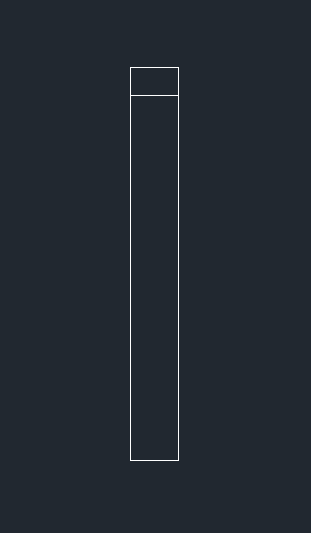
2.输入多线段【Pl】在矩形下方绘制如图所示的图形,有时候如果不确定用多线段绘制的图形左右侧是否一致,可以先绘制左边至图形的中点处,然后【MI】将该边复制于右侧,再用【J】连接图形。最后输入【F】处理多线段。

3.多线段【Pl】绘制如图所示的线,再对其进行圆角处理。
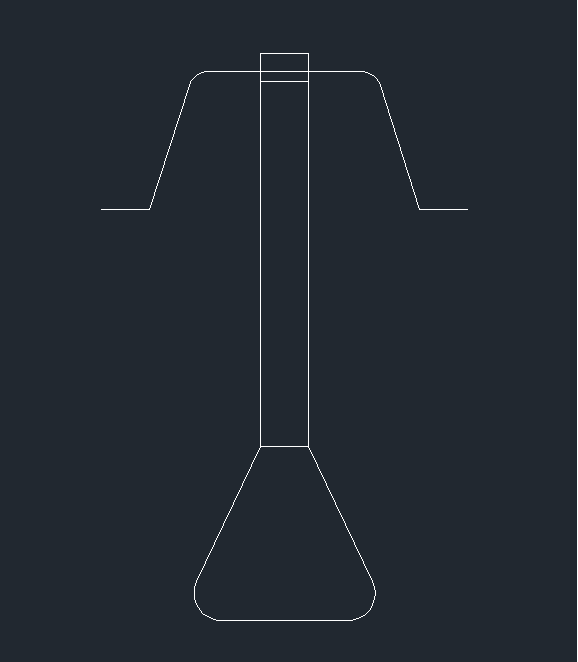
4.使用偏移【O】将多线段向上偏移适合距离。然后使用直线【L】封闭图形,最后使用修剪工具修剪图形,张力器就画好了。

以上就是CAD张力器的绘制步骤了,一起跟着绘制看看吧!
点击排行
 CAD多种快速移动图形的方法
CAD多种快速移动图形的方法










